群暉助手Synology Assistant(是一款在局域網(wǎng)絡(luò)內(nèi)安裝并管理 Synology DiskStation 的工具,最新版可以安裝于Linux環(huán)境下的Synology Assistant,資源監(jiān)控頁面下可不需要經(jīng)由登錄個(gè)別主機(jī)而觀察到CPU使用率、內(nèi)存使率、網(wǎng)絡(luò)流量與存儲空間使用狀況等信息,可以使用Synology Assistant為DiskStation安裝 DSM、設(shè)置 WOL、設(shè)置打印機(jī),群暉助手最新版軟件還支持windowsXP、macOS10.5、Ubuntu10.04等系統(tǒng)版本,即使是新手用戶也可以很快上手。
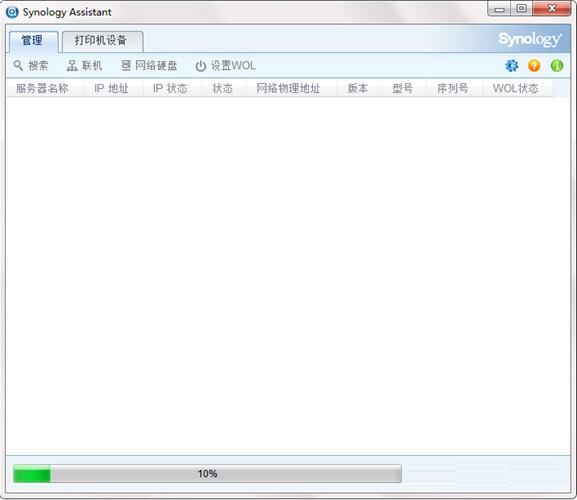
群暉助手特色
1、您可以設(shè)置服務(wù)器的 WOL (Wake on LAN) 功能,藉此從遠(yuǎn)程打開服務(wù)器。
2、設(shè)置局域網(wǎng)內(nèi)的 WOL 功能
3、在 Synology Assistant 上設(shè)置 WOL 之前,請先確定您已經(jīng)在 DSM 上勾選啟動網(wǎng)絡(luò)喚醒的復(fù)選框。您可以在控制臺 > 電源管理中找到。
4、在管理頁簽內(nèi),請從服務(wù)器列表中選擇一部服務(wù)器,并單擊設(shè)置 WOL。這時(shí)會彈出對話框,顯示 DiskStation 的網(wǎng)絡(luò)鏈接類型與網(wǎng)絡(luò)物理位置。
5、勾選喚醒這臺服務(wù)器復(fù)選框,藉此在 WOL 設(shè)置完成后立即打開服務(wù)器。
6、單擊確定來完成設(shè)置。
7、管理頁簽上的服務(wù)器 WOL 狀態(tài)會更改為「WOL」。
8、將文件存儲到NAS中
9、將文件存儲到同步NAS,并通過計(jì)算機(jī)上的文件瀏覽器或取景器訪問它們。
10、建立自己的云
11、通過Internet遠(yuǎn)程訪問和共享文件,或在多個(gè)客戶端設(shè)備之間同步文件。
12、建立你的家庭影院
13、享受多媒體內(nèi)容與智能電視/DLNA設(shè)備,或流他們在互聯(lián)網(wǎng)上。
14、管理和分享你的照片
15、創(chuàng)建相冊管理和瀏覽照片在互聯(lián)網(wǎng)上,或與他人分享。
16、確保您的同步NAS
17、掃描設(shè)置并定義阻塞規(guī)則以保護(hù)NAS免受惡意攻擊。
18、備份你的數(shù)據(jù)
19、備份您的數(shù)據(jù)到外部驅(qū)動器,另一個(gè)合成NAS,或公共云存儲。
群暉助手功能
1、Drive
桌面版Drive 是 DSM 附帶套件 Drive 的桌面實(shí)用程序,讓你可以在集中化的 Synology NAS 與多臺客戶端計(jì)算機(jī)之間,同步與共享您具有的文件或他人與您共享的文件。
2、Synology Assistant
Synology Assistant 是在局域網(wǎng)絡(luò)內(nèi)安裝并管理 Synology DiskStation 的工具,尤其當(dāng)您同時(shí)有多臺 DiskStation 時(shí)在局域網(wǎng)絡(luò)內(nèi)工作時(shí)。您還可以使用 Synology Assistant 為 DiskStation 安裝 DSM、設(shè)置 WOL、設(shè)置打印機(jī),與監(jiān)控 Synology DiskStation 的資源。
3、Chat
Chat 桌面應(yīng)用程序是為 Windows、MacOS 與 Linux 平臺開發(fā)的功能豐富的本地桌面客戶端,使您可以在計(jì)算機(jī)上享用即時(shí)通訊服務(wù)。
4、Note Station Client
桌面版 Note Station 讓您連線至 Synology NAS 上的 Note Station。從本機(jī)電腦就可以離線管理筆記及待辦清單。
5、Cloud Station Drive
Cloud Station Drive 這款應(yīng)用程序旨在讓你通過 Internet 即可在 Synology NAS 與 PC 之間同步文件,不僅能確保數(shù)據(jù)一直保持最新狀態(tài),還可以讓你輕松訪問文件。即便在沒有 Internet 連接的情況下,您仍可離線查看及編輯文件,且所有更改都會在重新連上 Internet 后自動同步至您的 Synology NAS 及 PC。
6、Cloud Station Backup
Cloud Station Backup 是一個(gè)備份服務(wù),可讓你從多個(gè)客戶端計(jì)算機(jī)的文件備份到集中化的 Synology NAS。
7、Hyper Backup Explorer
用于瀏覽、解碼與提取 Hyper Backup 庫中不同版本備份數(shù)據(jù)的桌面工具
8、Photo Station Uploader
Photo Station Uploader 是把計(jì)算機(jī)中照片與視頻批量上傳到 Photo Station 的應(yīng)用程序。它可使用計(jì)算機(jī)的處理能力來創(chuàng)建縮略圖并把視頻轉(zhuǎn)換成為高質(zhì)量格式,而不需要消耗 NAS 的系統(tǒng)資源。只需選擇 Windows 文件資源管理器或 Mac Finder 中的文件并右鍵點(diǎn)擊可上傳。
9、Surveillance Station Client
Surveillance Station Client 是全新的桌面工具,讓你可以簡單快速地存取 Synology 產(chǎn)品上的 Surveillance Station。 安裝此工具后,您可以享受更順暢的實(shí)時(shí)視頻瀏覽體驗(yàn),更有效率地打開不同應(yīng)用程序,且不再受到任何瀏覽器的限制。
10、Evidence Integrity Authenticator
數(shù)字證據(jù)鑒識工具 (Evidence Integrity Authenticator) 提供了用戶在多平臺上(Windows/Mac),驗(yàn)證攝影或快照是否由Synology的Surveillance Station所錄制,確保圖像或錄像文件未經(jīng)過人為修改。驗(yàn)證后錄像文件后,會顯示確切的錄像時(shí)間與進(jìn)行錄像的DiskStation型號。
11、NFS Plug-in for VMware VAAI
要在您的 NFS datastore 啟用 VMware VAAI,您一定要在每一臺 ESXi 主機(jī)上安裝 Synology NFS VAAI Plug-in。NFS VAAI Plug-in 可以透過命令行方式于 ESXi 主機(jī)上安裝,或者是透過 VMware Update Manager (VUM)。請閱讀說明文件取得仔細(xì)的安裝說明。
12、Synology Cloud Sync Decryption Tool
可對Cloud Sync 加密數(shù)據(jù)進(jìn)行解密的桌面工具
群暉助手使用教程
【使用說明】
基本操作:
當(dāng) Synology Assistant 最小化至系統(tǒng)列時(shí),程序會在背景中運(yùn)行。您可由快速選單進(jìn)行以下操作:
鏈接/解除鏈接打印機(jī) (打印機(jī)最大數(shù)量:2 臺)
在主窗口打開 Synology Assistant。
管理:
在管理頁簽上,您可進(jìn)行以下操作:
搜索局域網(wǎng)內(nèi)的 Synology NAS
鏈接 Synology NAS
將 Synology NAS 設(shè)置為網(wǎng)絡(luò)硬盤
設(shè)置 WOL
搜索局域網(wǎng)內(nèi)的 Synology NAS
您可以按搜索來更新服務(wù)器列表。
鏈接 Synology NAS
在 Synology Assistant 中,您可以使用下列任一種方式來鏈接至 Synology NAS:
請從列表中選擇一臺 Synology NAS,并單擊鏈接。
在列表中雙擊要鏈接的 Synology NAS 。
當(dāng) Synology NAS 成功鏈接時(shí),您的預(yù)設(shè)瀏覽器將會引導(dǎo)您前往 Synology DiskStation Manager 的登錄頁面。
將 Synology NAS 設(shè)置為網(wǎng)絡(luò)硬盤
您可以將共享資夾設(shè)置成網(wǎng)絡(luò)硬盤,藉此在您計(jì)算機(jī)上進(jìn)行訪問,就像訪問本機(jī)硬盤一樣容易。
設(shè)置 WOL
您可以設(shè)置 WOL 來從遠(yuǎn)程喚醒 Synology NAS。
從服務(wù)器列表中選擇一臺服務(wù)器,并單擊設(shè)置WOL。
按照設(shè)置向?qū)У闹甘就瓿稍O(shè)置。
請參閱WOL來了解更多信息。
群暉助手常見問題
安裝群暉助手(Synology Assistant)后,在局域網(wǎng)中找不到synology服務(wù)器解決辦法:
1、若你的計(jì)算機(jī)已被系統(tǒng)或防病毒軟件的防火墻保護(hù),請把防火墻對synology-assistant的阻止解除。
2、synology服務(wù)器已經(jīng)連接在網(wǎng)上,并且你已打開synology服務(wù)器。
3、請確認(rèn)您的服務(wù)器能上網(wǎng)。

 群暉助手 v6.2官方版8.18MB
群暉助手 v6.2官方版8.18MB